|
最近在使用outlook当做桌面邮箱的客户端,做个记录方便自己以后查阅。我使用的是Outlook 2013。 1. 点击“文件”菜单,选择“信息”,点击“添加帐户”,进入新帐户添加向导。 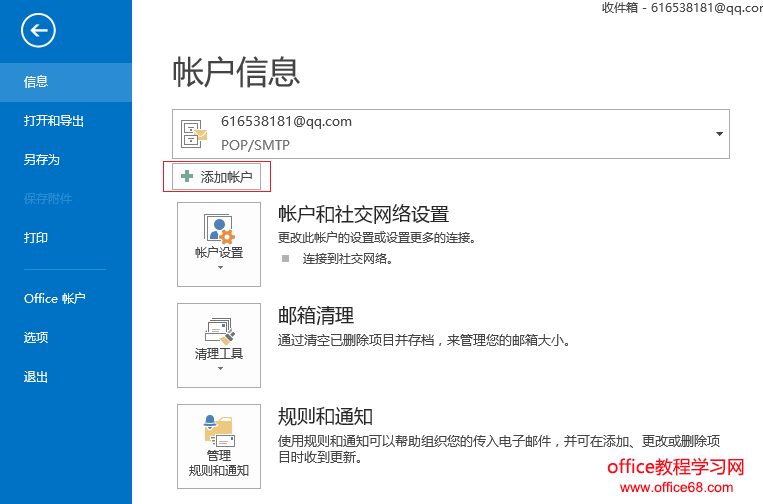 2. 选择“手动配置服务器设置或其他服务器类型”,单击“下一步”: 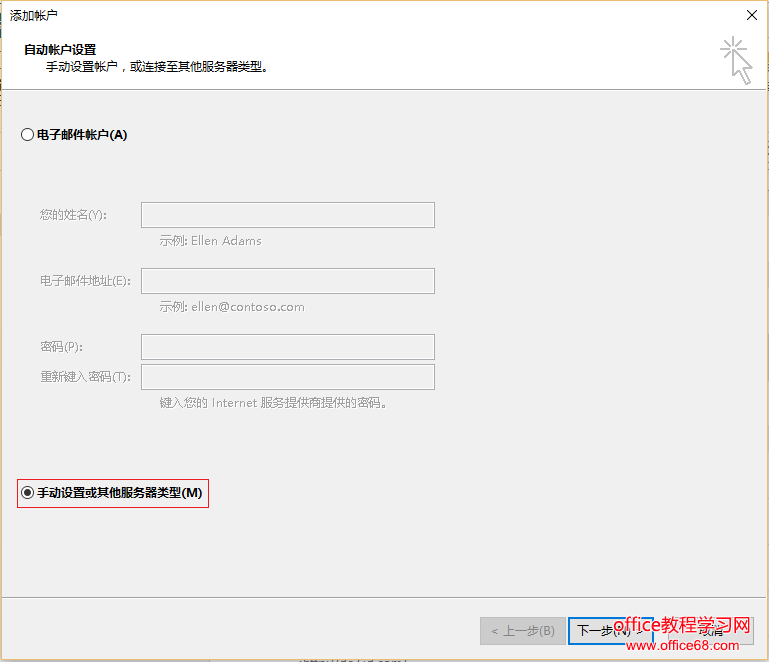 3. 选择“POP或IMAP”,单击“下一步”。 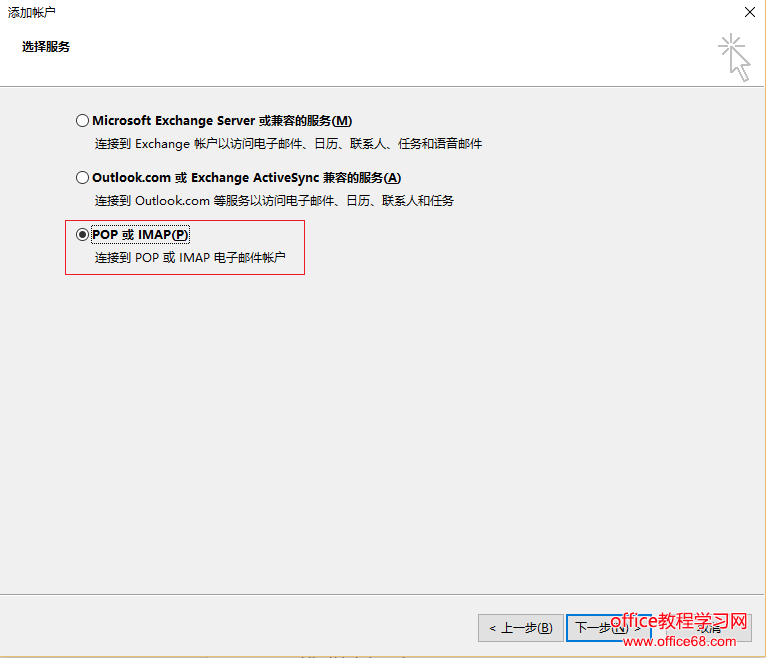 4. 按下图所示填入信息,然后点击“其他设置”。 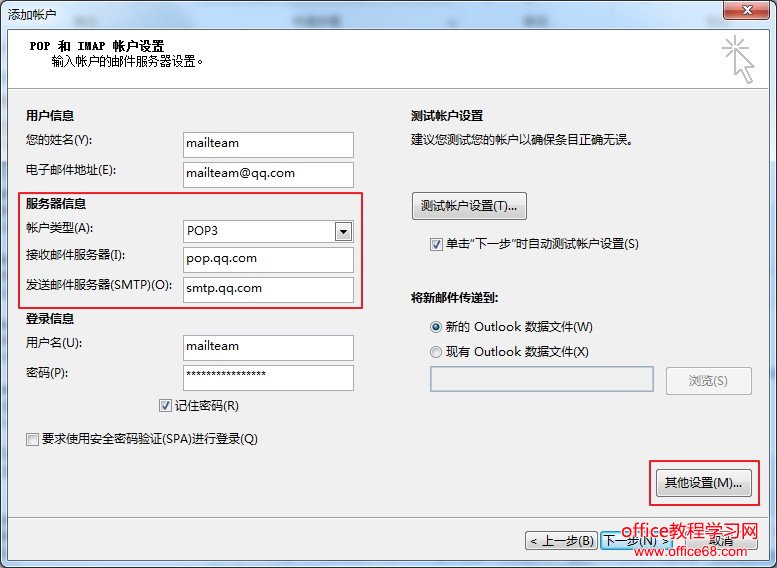 5. 在“其他设置”-“发送服务器”中,进行以下操作: 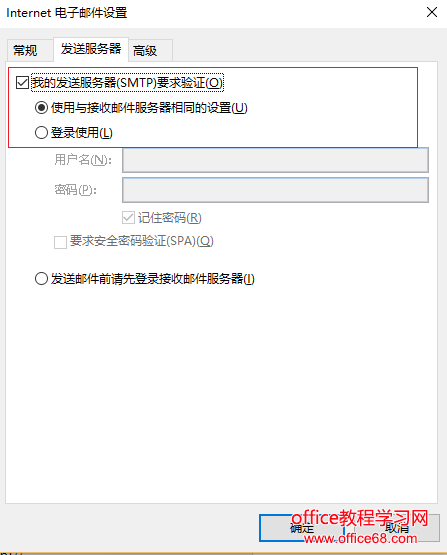 6. 在“其他设置”-“高级”中,进行以下操作: 1) 将接受服务器端口号设置为995 2) 勾选此服务器需要加密连接 3) 将发送服务器端口号设置为465或587 4) 选择加密连接类型为SSL 5) 将下方的“xx天后删除服务器上的邮件副本”取消勾选。(非常重要!否则Outlook会自动删除服务器上的邮件。) 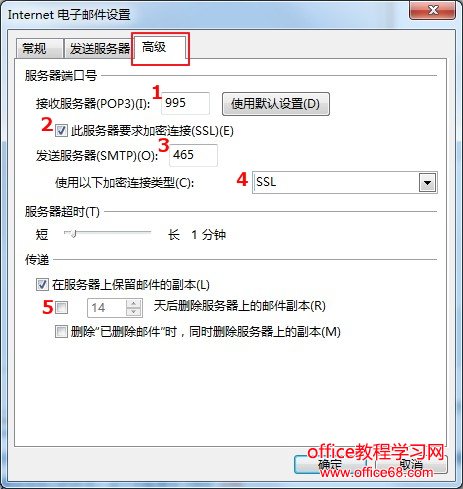 恭喜!您已经完成Outlook 2013客户端配置,可以收发QQMail邮件了。 |